W WPBeginner rozumiemy, jak ważny jest marketing w mediach społecznościowych i konsekwentnie wykorzystujemy go do promowania naszych produktów i artykułów. Jest to kluczowa część naszej strategii docierania do szerszego grona odbiorców i zwiększania zaangażowania we wszystkie nasze treści.
Możesz pójść o krok dalej i sprzedawać swoje produkty WooCommerce bezpośrednio na Instagramie. Otwiera to potężny kanał dotarcia do klientów i zwiększenia sprzedaży.
Z ponad miliardem aktywnych użytkowników, Instagram oferuje unikatowy sposób prezentowania twoich produktów, włączania odbiorców i ułatwiania zakupów poprzez wpisy z możliwością zakupów.
Mówiąc prościej, wiedza o tym, jak skutecznie sprzedawać produkty WooCommerce na tej platformie społecznościowej, może zwiększyć widoczność i przychody twojego sklepu internetowego.
Dlatego w tym artykule pokażemy, jak łatwo sprzedawać twoje produkty WooCommerce na Instagramie.
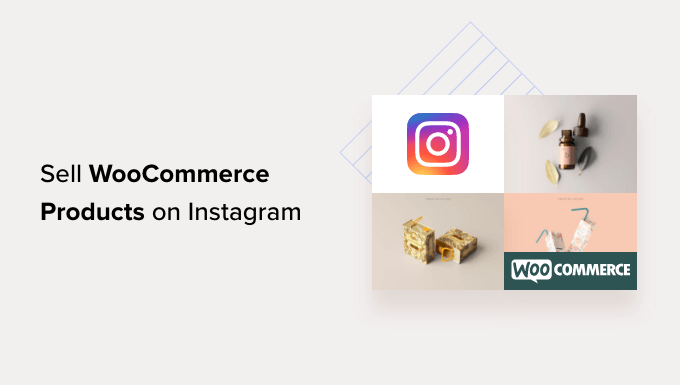
W tym wpisie poruszymy wiele tematów i możesz skorzystać z poniższych szybkich odnośników, aby przejść do różnych sekcji:
Dlaczego warto sprzedawać produkty WooCommerce na Instagramie?
Funkcja Instagram Shopping umożliwia wyświetlanie katalogu i cen twoich produktów na zdjęciach na twoim koncie na Instagramie.
Oznacza to, że użytkownicy przeglądający twoje konto na Instagramie będą mogli zobaczyć ikonkę “Zobacz produkty” przy twoich wpisach.
Po kliknięciu zobaczą nazwy, opisy i ceny produktów oznaczonych tagami we wpisie, a po dalszym kliknięciu zostaną przekierowani do Twojego sklepu na Instagramie, aby zobaczyć wszystkie Twoje produkty.
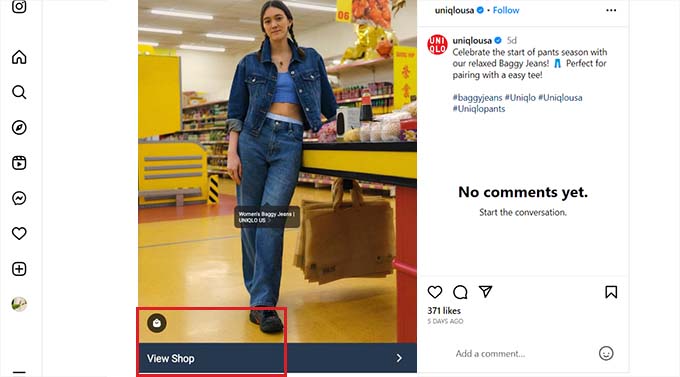
Po ponownym dotknięciu użytkownicy zostaną przeniesienido Twojego sklepu WooCommerce, który jest odnośnikiem do Twojego konta na Instagramie.
Dzięki temu możesz stworzyć witrynę Twojego sklepu internetowego na platformie Instagram i bezpośrednio promować swoje produkty w mediach społecznościowych, aby zwiększyć sprzedaż.
Ponadto Instagram ma ponad 2 miliardy włączających się użytkowników, co pomaga dotrzeć do szerszego grona odbiorców.
Wady korzystania z zakupów na Instagramie
Mimo że Instagram Shopping może pomóc zwiększyć twoją sprzedaż, jego konfiguracja nie jest łatwa. Wynika to z faktu, że aby skonfigurować sklep Instagram Shopping, musisz najpierw spełnić wymagania Instagrama.
Oto lista wszystkich wymagań, które należy spełnić, aby założyć sklep w serwisie Instagram Shopping:
- Musisz mieć najnowszą wersję aplikacji Instagram.
- Twoja witryna musi być połączona z platformą e-handel do sprzedaży produktów.
- Musisz przekonwertować swoje konto na Instagramie na konto firmowe i dodać swoje publiczne informacje biznesowe.
- Bądź administratorem strony na Facebooku lub załóż konto Facebook Business Manager.
- Twoje konto na Instagramie musi być połączone ze stroną na Facebooku.
- Posiadaj kwalifikujący się katalog produktów połączony ze sklepem na Facebooku, aby sprzedawać produkty na Instagramie.
- Przejdź przez proces weryfikacji domeny.
- Przestrzegaj wszystkich zasad handlu na Instagramie.
Kolejną wadą Zakupów na Instagramie jest to, że na platformie można sprzedawać tylko produkty fizyczne. Wynika to z faktu, że we wpisie można tagować tylko produkty fizyczne.
Na przykład, jeśli sprzedajesz cyfrowe pliki do pobrania, takie jak muzyka online, nie będziesz mógł założyć dla nich sklepu na Instagramie.
Ponadto Instagram nadal nie wprowadził funkcji zakupów na Instagramie w niektórych krajach. Oznacza to, że nawet jeśli spełniasz wymagania, możesz nie być w stanie sprzedawać produktów na Instagramie tylko dlatego, że funkcja nie jest dostępna w twoim regionie.
Powiedziawszy to, zobaczmy, jak skonfigurować zakupy na Instagramie w WordPress.
Jak sprzedawać produkty na Instagramie za pomocą Instagram Shopping
Możesz sprzedawać produkty WooCommerce na Instagramie, włączając funkcję Zakupy na Instagramie.
Pamiętaj jednak, że aby to zrobić, musisz mieć konto biznesowe na Instagramie. Będziesz także musiał spełnić wymagania platformy i najpierw poczekać na ich zatwierdzenie.
Musisz również najpierw skonfigurować twój sklep WooCommerce. Jeśli jeszcze tego nie zrobiłeś, zapoznaj się z naszym kompletnym poradnikiem WooCommerce.
Krok 1: Prześlij swój sklep WooCommerce do recenzji na Instagramie
Aby zgłosić twój sklep WooCommerce do zatwierdzenia przez platformę, musisz przejść na stronę Commerce Manager w witrynie internetowej Meta.
Kliknij przycisk “Rozpocznij”, aby przejść do następnego ekranu.
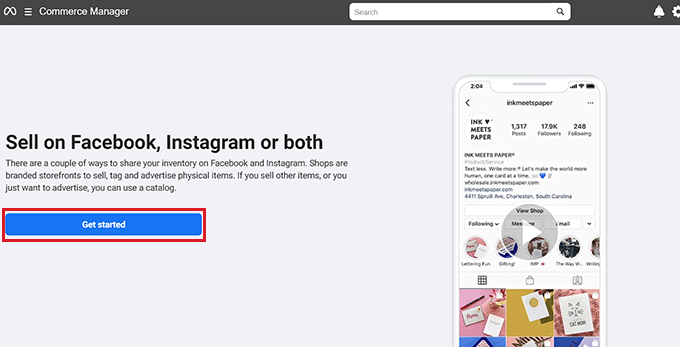
Z tego miejsca będziesz musiał wybrać opcję “Utwórz sklep”, aby sprzedawać twoje produkty na Instagramie.
Następnie wystarczy kliknąć przycisk “Rozpocznij”, aby kontynuować.
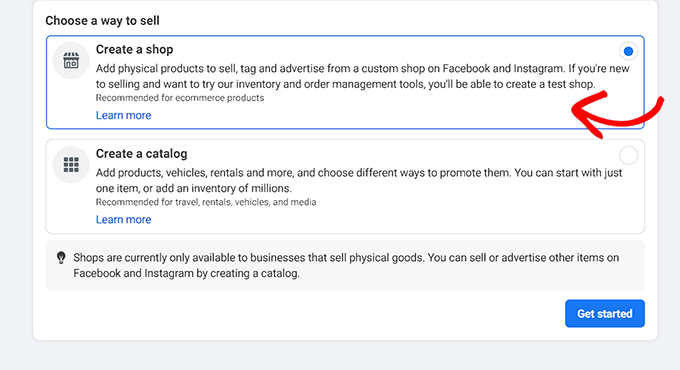
Następnie wystarczy dodać produkty do twojego katalogu, a następnie przesłać sklep do oceny na Instagram.
Gdy to zrobisz, Instagram przeanalizuje Twój sklep internetowy i prześle Ci e-mail z odpowiedzią w ciągu kilku następnych dni.
Krok 2: Włącz funkcję zakupów na Instagramie na twoim koncie
Po założeniu biznesowego konta na Instagramie i zatwierdzeniu twojego sklepu internetowego przez Instagram, musisz otworzyć aplikację Instagram i wybrać trzywierszowe menu w prawym górnym rogu ekranu.
Spowoduje to wyświetlenie monitu, w którym należy wybrać opcję Ustawienia ” Biznes .
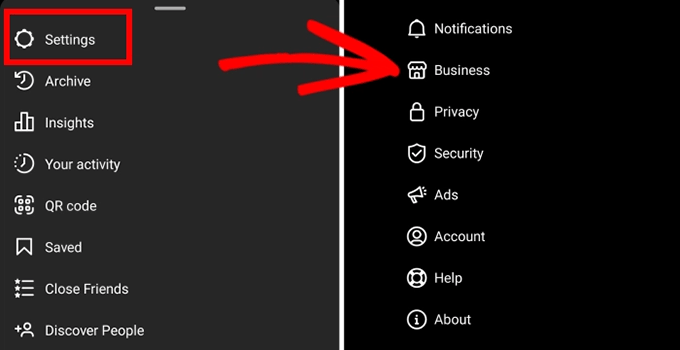
Jeśli platforma zatwierdziła Twoje konto do zakupów na Instagramie, na ekranie pojawi się menu “Zakupy”, które należy kliknąć lub dotknąć.
Następnie wybierz przycisk “Kontynuuj” na ekranie, a następnie wybierz jeden z twoich katalogów produktów, aby skonfigurować Instagram Shopping.
Po zakończeniu nie zapomnij kliknąć przycisku “Gotowe”, aby zapisać twoje ustawienia.
Pomyślnie skonfigurowałeś sklep Instagram Shopping.
Krok 3: Dodaj produkty do twojego sklepu na Instagramie za pomocą tagów produktów
Po skonfigurowaniu sklepu na Instagramie możesz łatwo dodać wpisy dotyczące twoich produktów, klikając przycisk “Udostępnij zdjęcia”.
Należy dodać opis produktu i wezwanie do działania (CTA) dla produktu w podpisie, a następnie kliknąć opcję “Tag Products”.
Następnie dotknij sekcji wpisu, w której chcesz dodać tagi produktów.
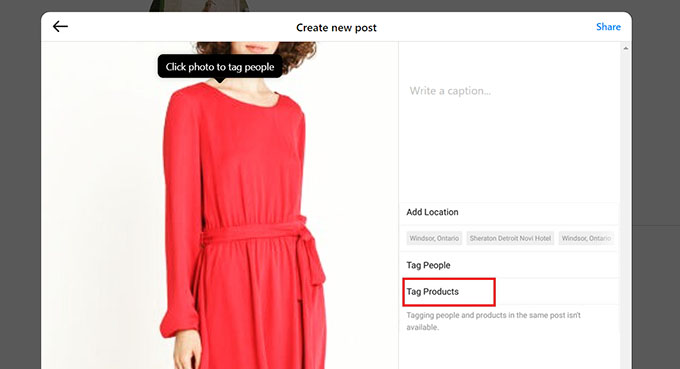
Spowoduje to otwarcie pola wyszukiwania, w którym należy wpisać rodzaj nazwy produktu i wybrać go na ekranie.
Na koniec kliknij przycisk “Gotowe”, a następnie przycisk “Udostępnij” u góry, aby Twój wpis dotyczący produktu został udostępniony na Twoim koncie na Instagramie.
Teraz użytkownicy będą mogli zobaczyć szczegóły produktu we wpisie, a kliknięcie tagu otworzy twój sklep Instagram Shopping.
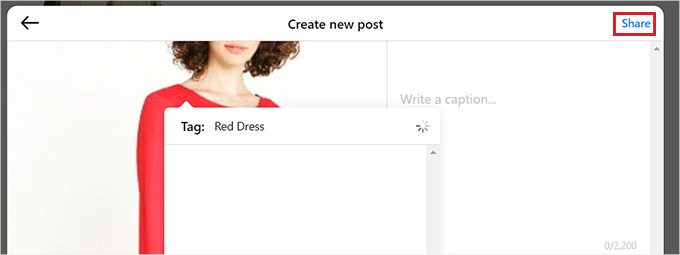
Jak skonfigurować zakupy na Instagramie na twojej witrynie internetowej WordPress?
Mimo że zakupy na Instagramie mogą zwiększyć twoje przychody, bardzo trudno jest skonfigurować i zatwierdzić sklep.
Innym łatwiejszym sposobem sprzedaży produktów na Instagramie jest wyświetlanie twojego kanału z możliwością zakupu na Instagramie na twojej witrynie internetowej WordPress.
W ten sposób odwiedzający będą mogli łatwo zobaczyć Twoje rolki produktów, wpisy i filmy na Instagramie bez konieczności przejścia na Twoje konto na Instagramie. Mogą również kupować produkty bezpośrednio w Twoim sklepie internetowym.
Możesz łatwo połączyć swoją witrynę WordPress z kontem na Instagramie za pomocą wtyczki Smash Balloon Instagram Feed Pro.
Jest to najlepsza wtyczka Instagram dla WordPress, która pozwala łatwo tworzyć, konfigurować i osadzać kanał z możliwością zakupu na Instagramie na dowolnej stronie lub wpisie w twojej witrynie WordPress.
Najpierw należy zainstalować i włączyć wtyczkę Instagram Feed Pro. Aby uzyskać szczegółowe instrukcje, możesz zapoznać się z naszym przewodnikiem dla początkujących, jak zainstalować wtyczkę WordPress.
Uwaga: Możesz również skorzystać z darmowej wersji wtyczki Instagram Feed Pro. W tym poradniku będziemy jednak korzystać z planu premium.
Po włączaniu, przejdź do strony Kanał Instagramu ” Ustawienia z panelu bocznego administratora WordPress.
Gdy już się tam znajdziesz, wpisz klucz licencyjny Smash Balloon dla wtyczki w pole i kliknij przycisk “Włączanie”.
Informacje te można znaleźć na Twoim koncie w witrynie internetowej Smash Balloon.
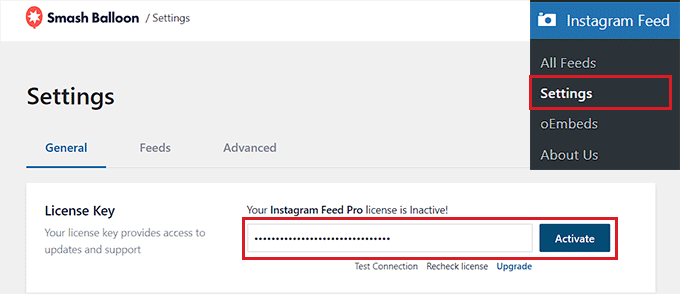
Następnie przejdź na stronę Instagram Feed ” All Feeds z kokpitu WordPress i kliknij przycisk “+ Add New”.
Teraz możesz zacząć tworzyć swój własny kanał z możliwością zakupu na Instagramie dla WordPress.
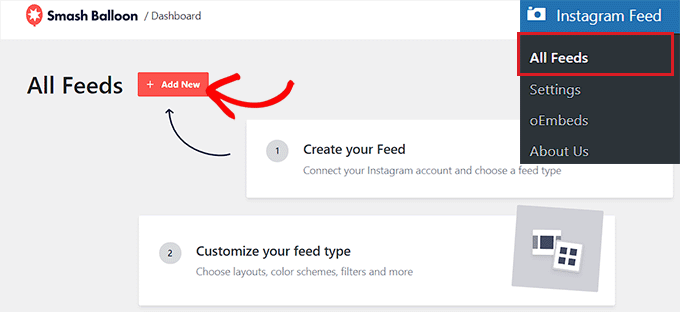
Spowoduje to przekierowanie do strony “Create an Instagram Feed”, gdzie należy wybrać opcję “User Timeline” jako rodzaj kanału i kliknąć przycisk “Next”.
Oznacza to, że Smash Balloon będzie bezpośrednio pobierać wpisy do kanału z Twojego konta na Instagramie, a nawet automatycznie aktualizować kanał po wpisaniu nowych zdjęć na Twoim koncie na Instagramie.
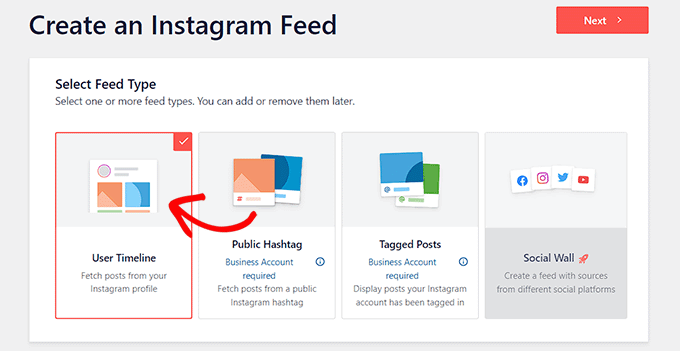
Zostaniesz teraz przeniesiony na stronę “Wybierz jedno lub więcej źródeł”, gdzie będziesz musiał połączyć swoje konto na Instagramie.
Aby to zrobić, kliknij przycisk “+ Dodaj źródło”.
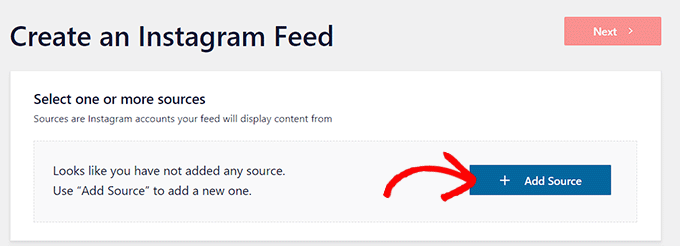
Spowoduje to przekierowanie do witryny internetowej Smash Balloon, gdzie zostaniesz poproszony o wybranie rodzaju twojego konta na Instagramie.
Tutaj kliknij opcję “Business”, aby przejść do następnego kroku. Następnie zostaniesz zapytany, czy wcześniej połączyłeś swoje konto na Facebooku za pomocą Smash Balloon.
Tutaj wystarczy wybrać twoją odpowiedź i przejść do następnego kroku.
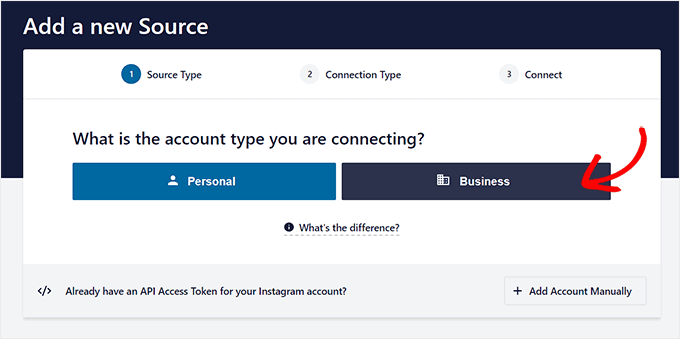
Pamiętaj, że aby połączyć swoje konto na Instagramie z WordPressem, musisz najpierw połączyć je ze swoją stroną na Facebooku.
Aby to zrobić, kliknij przycisk “Połącz z Facebookiem”.
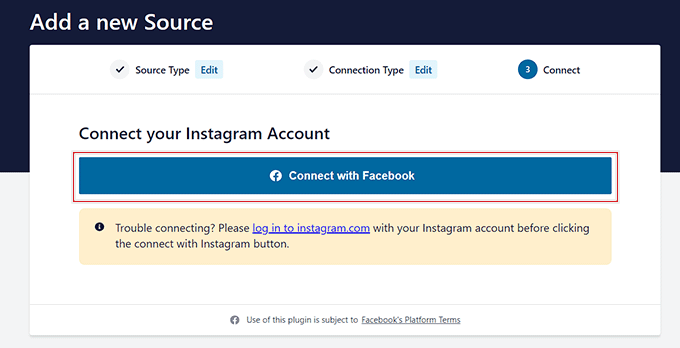
Spowoduje to przekierowanie do twojego konta na Facebooku, gdzie musisz wybrać swoje biznesowe konto na Instagramie z podpowiedzi.
Następnie kliknij przycisk “Dalej”, aby kontynuować.
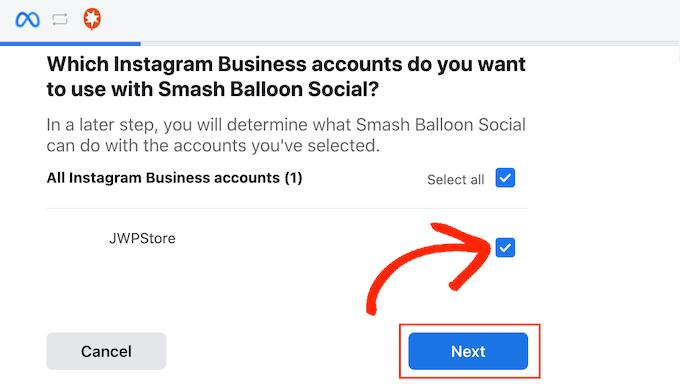
Następnie musisz wybrać stronę na Facebooku, którą chcesz odnośnikiem do twojej witryny WordPress.
Gdy to zrobisz, kliknij przycisk “Dalej”, aby przejść dalej.
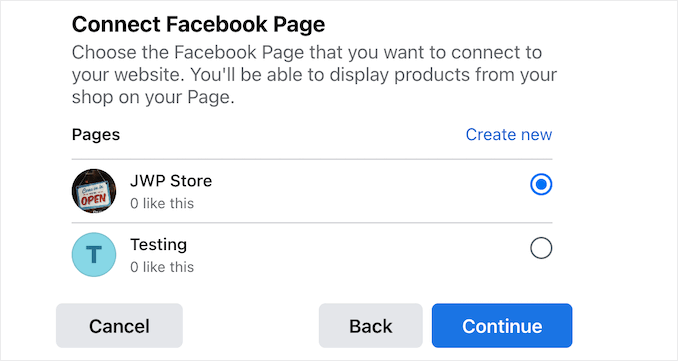
Facebook poprosi cię teraz o zarządzanie regułami dostępu wtyczki do twojej strony na Facebooku.
Wystarczy kliknąć przycisk “Gotowe”, aby umożliwić Smash Balloon dostęp do twojej strony na Facebooku.
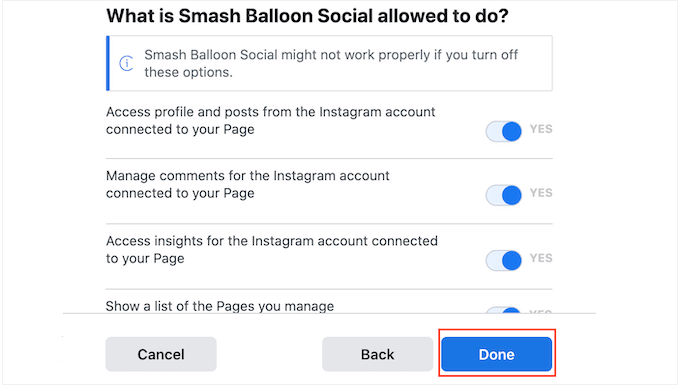
Gdy to zrobisz, zostaniesz przekierowany do kokpitu WordPress, gdzie pomyślnie połączyłeś swoje konta Instagram i Facebook z witryną internetową.
Aby rozpocząć tworzenie kanału Instagramu, należy kliknąć w wyskakujące okienko konta na Instagramie, które właśnie zostało odnośnikiem do twojej witryny internetowej.
Następnie kliknij przycisk “Dalej”, aby kontynuować.
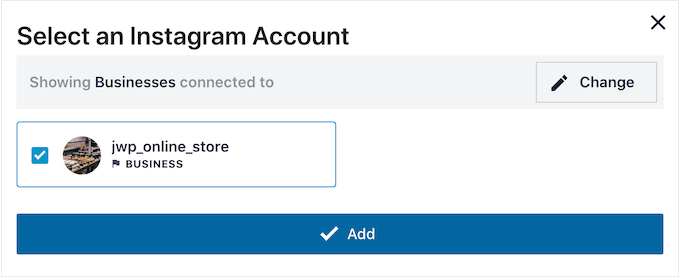
Utwórz kanał Instagramu dla twojej witryny WordPress
Po wybraniu twojego konta, Smash Balloon otworzy kanał Instagramu w edytorze kanałów na żywo.
W tym miejscu można zauważyć podgląd na żywo dla kanału po prawej stronie, a wszystkie opcje konfiguratora znajdują się w lewej kolumnie ekranu.
Następnie wystarczy kliknąć kartę Ustawienia ” Kanał z możliwością zakupu, aby otworzyć więcej ustawień.
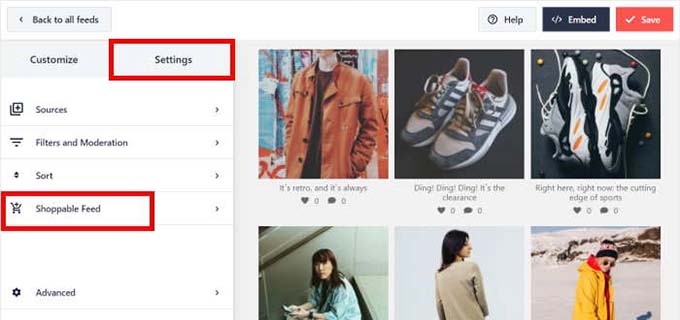
Na nowym ekranie włącz przełącznik, aby włączyć funkcję kanału z możliwością zakupu.
Smash Balloon wyświetli teraz przycisk “Dodaj” obok wszystkich wpisów dotyczących produktów na Twoim Instagram Feed.
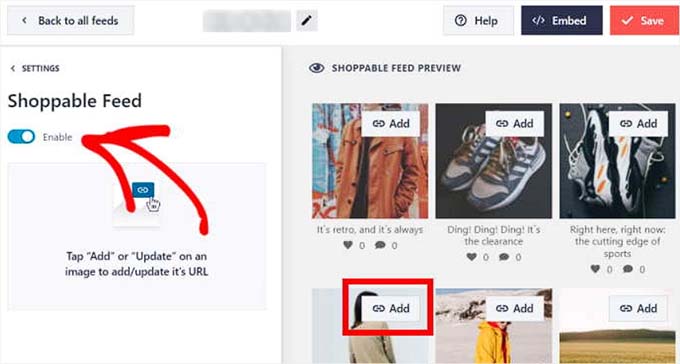
Następnie kliknij przycisk “Dodaj” nad wpisem na Instagramie z twojego kanału, aby otworzyć jego ustawienia w lewej kolumnie.
Gdy to zrobisz, po prostu wpisz adres URL twojego produktu ze sklepu WooCommerce w polu “Odnośnik do produktu” i kliknij przycisk “Dodaj”.
Teraz, gdy użytkownik kliknie ten produkt podczas przeglądania twojego kanału na Instagramie, zostanie bezpośrednio przeniesiony na stronę produktu w twoim sklepie WooCommerce.
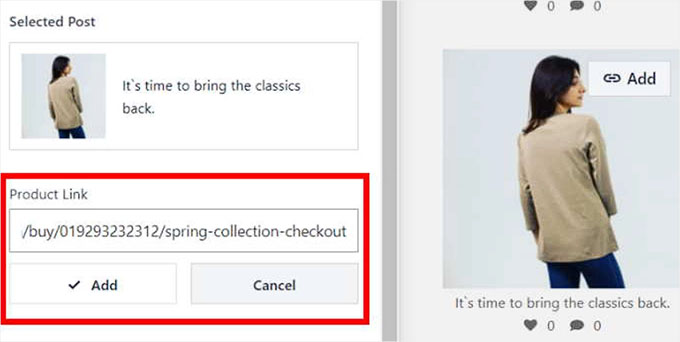
Teraz możesz powtórzyć te kroki dla wszystkich wpisów na twoim kanale z możliwością zakupu produktów.
Możesz nawet zmienić adres URL produktu, klikając przycisk “Aktualizuj” na wpisach.
Na koniec kliknij przycisk “Zapisz” u góry, aby zapisać twoje ustawienia. Udało ci się teraz połączyć twoje konto Instagram Shopping ze sklepem WooCommerce.
Jak dostosować kanał zakupów na Instagramie?
Utworzony kanał zakupów na Instagramie można łatwo konfigurować za pomocą edytora kanałów na żywo.
Po pierwsze, możesz kliknąć kartę “Układ kanału” w lewej kolumnie, aby zmienić układ twojego kanału na Instagramie.
W tym miejscu możesz skorzystać z opcji siatki, karuzeli, masonerii lub podświetlenia. Podgląd na żywo będzie automatycznie aktualizowany zgodnie z wybraną przez ciebie opcją.
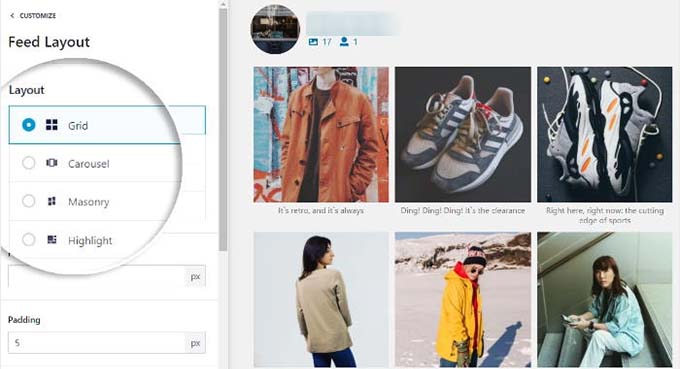
W zależności od układu, otrzymasz kilka dodatkowych ustawień, których możesz użyć do dopracowania swojego kanału.
Na przykład po wybraniu opcji “wyróżnij” można wybrać element, który będzie używany do wyróżniania różnych wpisów, taki jak wzorzec, identyfikator wpisu lub hashtag.
Można również wybrać dopełnienie i wysokość kanału, wypełniając te pola.
Po wprowadzeniu twoich zmian pamiętaj, aby kliknąć przycisk “Zapisz”, aby zapisać ustawienia.
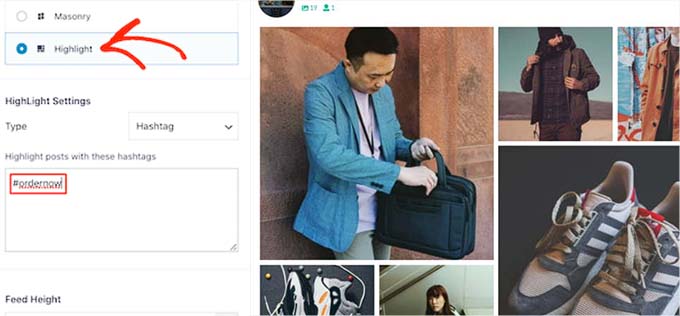
Dzięki edytorowi kanałów na żywo Smash Balloon możesz także dostosować schemat kolorów i nagłówek, dodać przycisk wczytywania więcej i jeszcze bardziej konfigurować swój kanał na Instagramie.
Aby uzyskać bardziej szczegółowe instrukcje na ten temat, zapoznaj się z naszym poradnikiem na temat dodawania obrazków do zakupów na Instagramie w WordPress.
Jak dodać kanał zakupów Instagramu do twojej witryny internetowej?
Aby dodać kanał Instagram Shopping do twojej witryny internetowej, musisz przejść na stronę Instagram Feed ” All Feeds z kokpitu WordPress.
Stąd skopiuj krótki kod obok utworzonego kanału Instagramu.
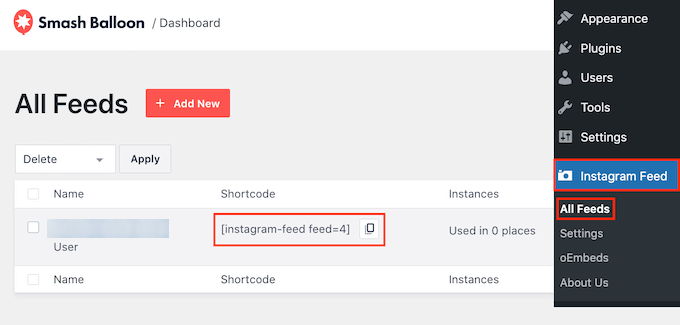
Następnie otwórz stronę lub wpis w edytorze bloków.
Gdy już tam będziesz, kliknij przycisk “+” na ekranie, aby otworzyć menu bloków. Następnie znajdź i dodaj blok kanału Instagramu do strony.
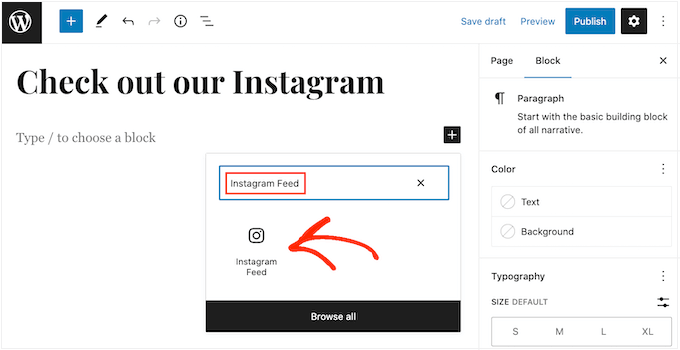
Domyślnie Smash Balloon wyświetla losowy kanał Instagramu.
Aby osadzać swój kanał na Instagramie, wystarczy wkleić krótki kod w sekcji “Ustawienia krótkiego kodu” w panelu bloków i kliknąć przycisk “Zastosuj zmiany”.
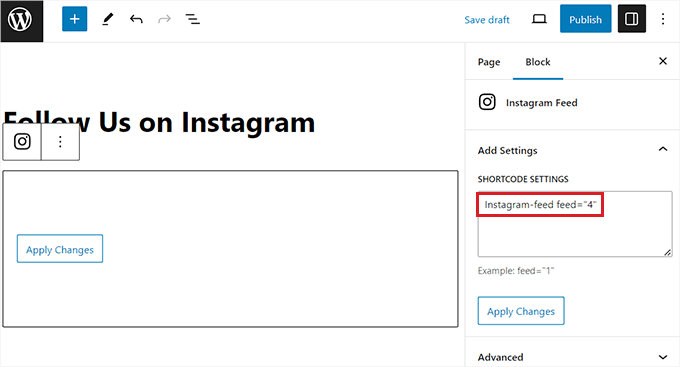
Na koniec kliknij przycisk “Aktualizuj” lub “Opublikuj”, aby zapisać twoje ustawienia.
Pomyślnie dodałeś kanał Instagramu Shopping do swojego sklepu WooCommerce.
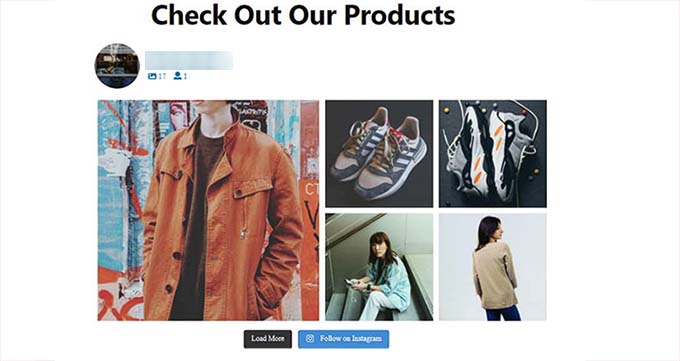
Bonus: Promuj swoje produkty za pomocą marketingu afiliacyjnego
Oprócz sprzedaży twoich produktów na Instagramie, możesz również zarabiać pieniądze w swoim sklepie internetowym, uruchamiając własny program partnerski.
Inne małe firmy lub influencerzy mogą dołączyć do twojego programu poleceń i promować twoje nowe produkty lub usługi na swoich witrynach internetowych w zamian za prowizję.
Może to być opłacalny sposób reklamowania twoich produktów lub usług. Może nawet pomóc w zbudowaniu społeczności afiliantów, którzy są pasjonatami twoich produktów i są gotowi pomóc ci w rozpowszechnianiu informacji.
Najprostszym sposobem na zbudowanie programu partnerskiego dla twojej witryny internetowej jest użycie AffiliateWP, który jest najlepszą wtyczką do samodzielnego hostowania programu partnerskiego dla WordPress.
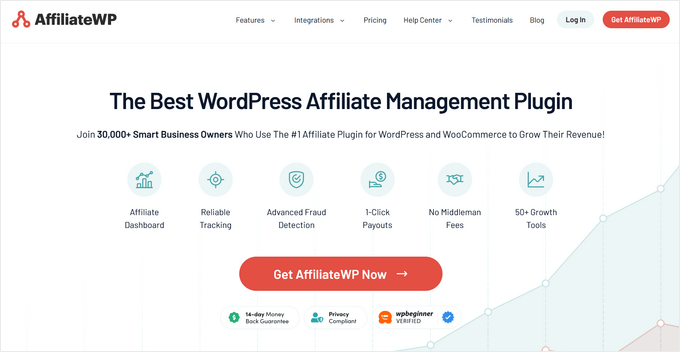
Ułatwia początkującym uruchomienie programu poleceń i zwiększenie sprzedaży online dzięki integracji z wtyczkami WordPress, takimi jak WooCommerce, Easy Digital Downloads i WPForms.
Ponadto AffiliateWP umożliwia monitorowanie kliknięć, sprzedaży i płatności afiliacyjnych oraz oferuje niesamowite funkcje, takie jak wbudowany kokpit afiliacyjny, śledzenie kuponów afiliacyjnych, generator odnośników polecających i wiele innych.
Aby dowiedzieć się więcej, zapoznaj się z naszym poradnikiem na temat tego, jak łatwo dodać program partnerski w WooCommerce.
Mamy nadzieję, że ten artykuł pomógł ci dowiedzieć się, jak sprzedawać twoje produkty WooCommerce na Instagramie. Warto również zapoznać się z naszym przewodnikiem na temat tego , jak przekształcić twoją witrynę WordPress w sieć społecznościową oraz naszymi poradami ekspertów na temat sposobów na uzyskanie większej liczby polubień na Facebooku za pomocą WordPress.
If you liked this article, then please subscribe to our YouTube Channel for WordPress video tutorials. You can also find us on Twitter and Facebook.





Mrteesurez
It will be good if this feature is available in more country as it will be a quick way to direct pools of Instagram followers and users to my shopping.
I have to try this if I am eligible, it will be good.
But will the link take visitors to my shopping domain or Facebook Business profile ??
Thanks for this post.
WPBeginner Support
The links on Instagram would direct your users to your Instagram store.
Admin
Ralph
I didn’t even know you can do this. Turns out my country is not supported and even if, I sell digital products so instagram will not accept me.
Good thing everybody can post a link in instastory so we can promote our products with regular links.
To be fair, I’m 1000x more interested in integration woocommerce with youtube but they only go with shopify and similar platforms. Why not woocommerce that is way better?